Là dịch vụ Email marketing hàng đầu thế giới, Mailchimp được rất nhiều blogger và các doạnh nghiệp lớn ưa chuộng. Tại Việt Nam, dịch vụ này cũng là lựa chọn hàng đầu cho các doanh nghiệp khi bắt đâu triển khai các chiến dịch tiếp thị bằng email.
Tại sao nên sử dụng Mailchimps
Mailchimps là một trong những phần mềm tiếp thị Email Marketing nổi tiếng nhất thế giới. Được thành lập vào năm 2001 bởi Ben Chestnut và Dan Kurzius, Mailchimp hiện có hơn 20 triệu người dùng và được định giá lên tới 4,2 tỷ USD.
Theo đánh giá của tôi, nếu đây là lần đầu tiên bạn thực hiện chiến dịch Email Marketing thì Mailchimps là lựa chọn tốt nhất bởi các lý do sau:
+ Hoàn toàn miễn phí cho gói cơ bản
+ Dễ dàng sử dụng
+ Đầy đủ tính năng chuyên nghiệp
+ Cộng đồng sử dụng lớn
Trong bài viết dưới đây, tôi sẽ hướng dẫn bạn cách sử dụng mailchimp để gửi các thông điệp truyền thông đến với khách hàng. Chắc chắn doanh số của công ty bạn sẽ tăng cao nếu như tận dụng được toàn bộ sức mạnh của công cụ Email Marketing nổi tiếng này
Bước 1: Tạo tài khoản Mailchimp
Bước 2: Thiết lập tài khoản
Bước 3: Thiết lập danh sách Email
Bước 4: Bắt đầu với chiến dịch Email Marketing đầu tiên
Bước 5: Xem báo cáo chiến dịch
Let’s Start!
I. Tạo tài khoản Mailchimp
Để tạo tài khoản Mailchimp, bạn truy cập vào website: mailchimp.com. Nhấn vào nút Sign Up Free ở trên cùng góc phải.
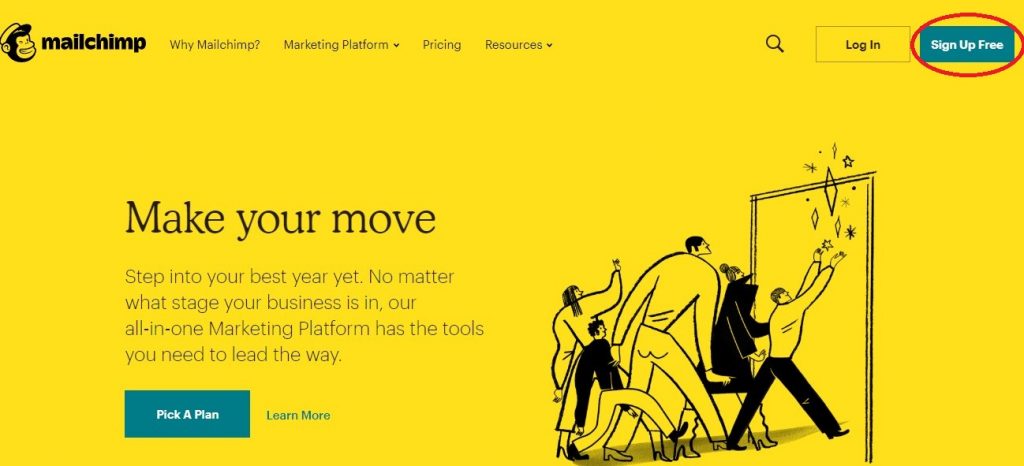
Cửa sổ đăng ký hiện ra. Điền đầy đủ thông tin theo hướng dẫn rồi nhấp vào Get Started
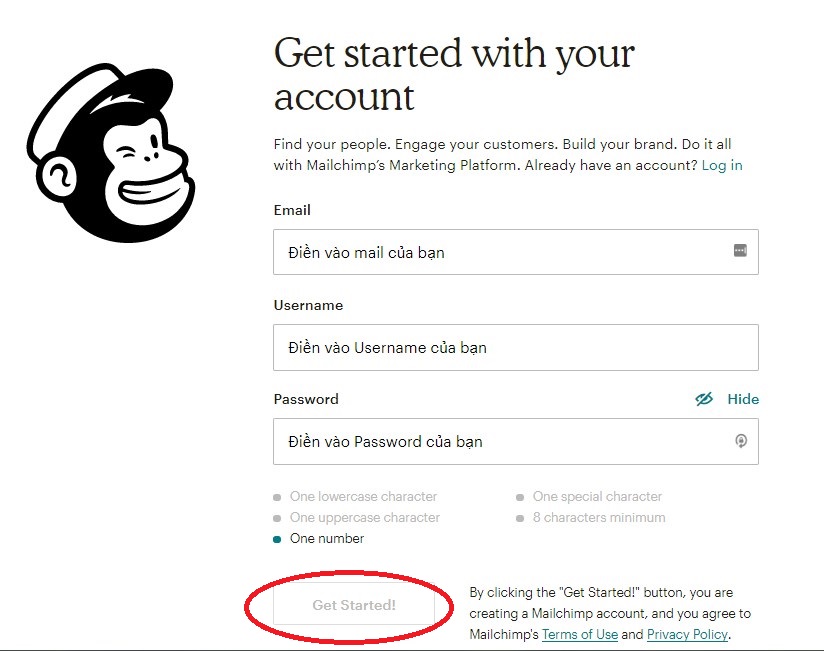
Lưu ý về Username: Chỉ chứa chữ và con số hoặc sử dụng địa chỉ email của bạn
Lưu ý về Password: Mật khẩu hỗn hợp từ 8-50 ký tự, bao gốm ký tự viết thường, ký tự viết hoa, con số và ký tự đặc biệt. Ví dụ: Nthy99s:FdKjMP-
Sau khi nhấn Get Started, Mailchimp sẽ gửi một đường link kích hoạt tài khoản vào Email của bạn.
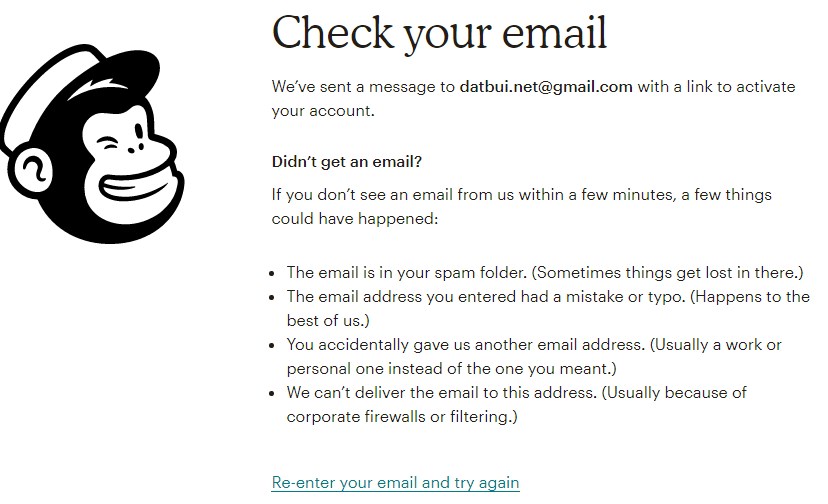
Truy cập vào hộp thư Email của bạn. Nhấn vào nút Kích hoạt tài khoản (Active Your Account) trong Email nhận được từ Mailchimp.
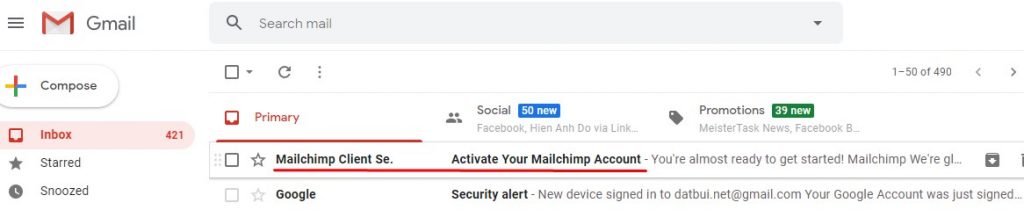
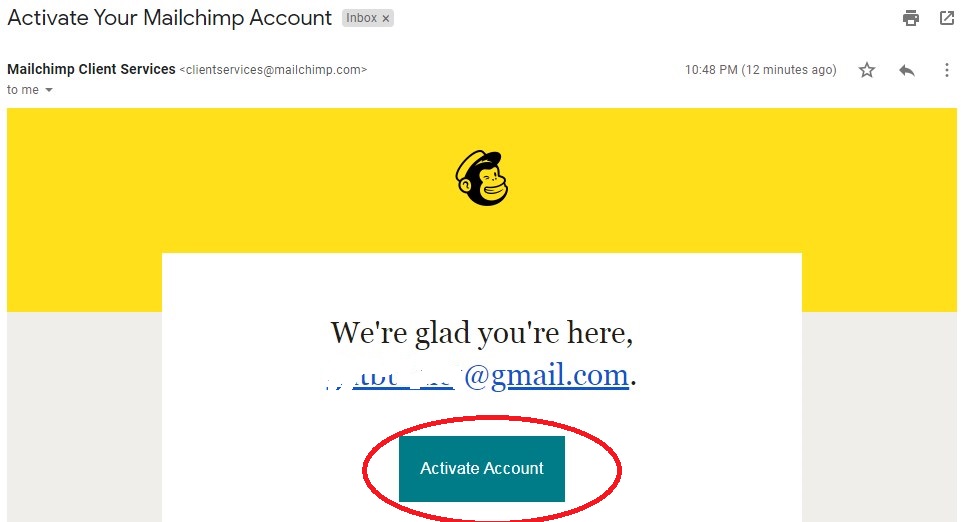
Cửa sổ xác thực danh tính mới hiện lên. Hãy nhấn vàoI’m Not A Robot
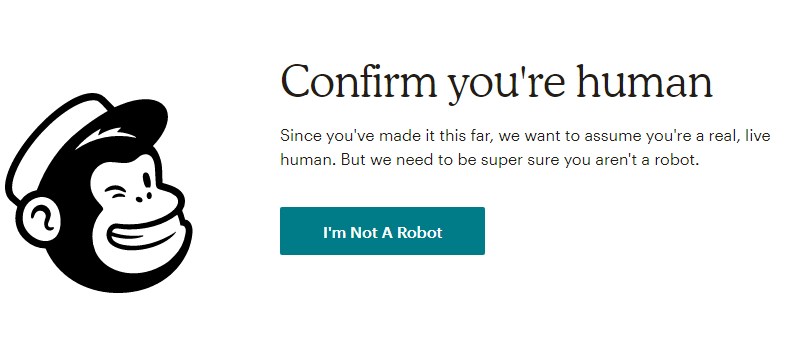
Trình duyệt đưa bạn đến trang lựa chọn gói Plan sử dụng. Chọn gói Free và nhấn vào Complete để hoàn tất đăng ký.
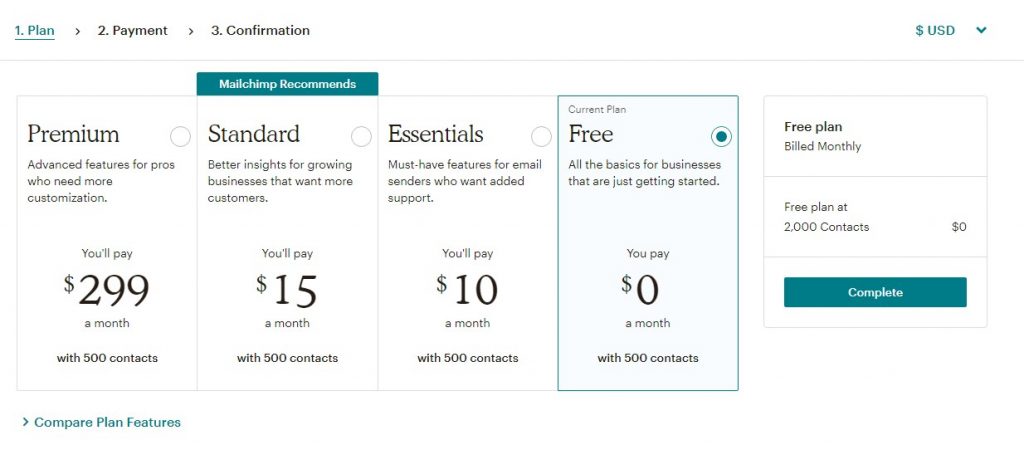
II: Thiết lập tài khoản
Sau khi hoàn tất đăng ký, bây giờ bạn là lúc chúng ta thiết lập tài khoản Mailchimp bằng cách bổ sung một số thông tin cá nhân:
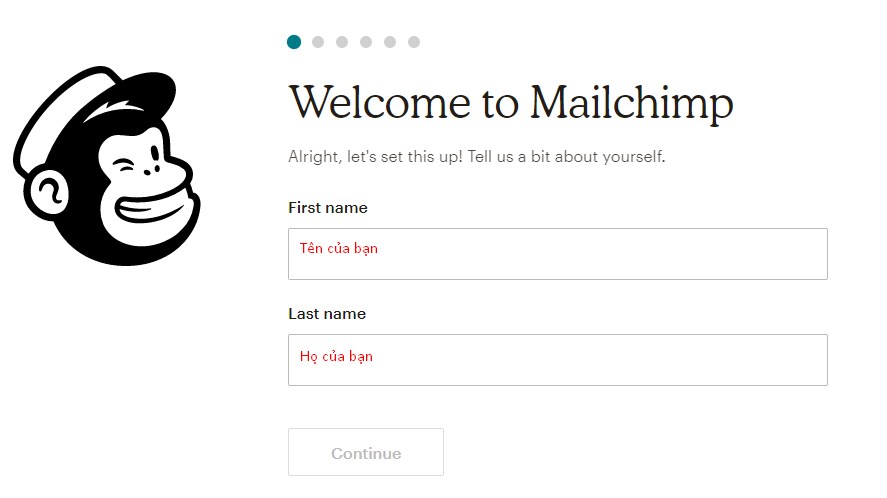
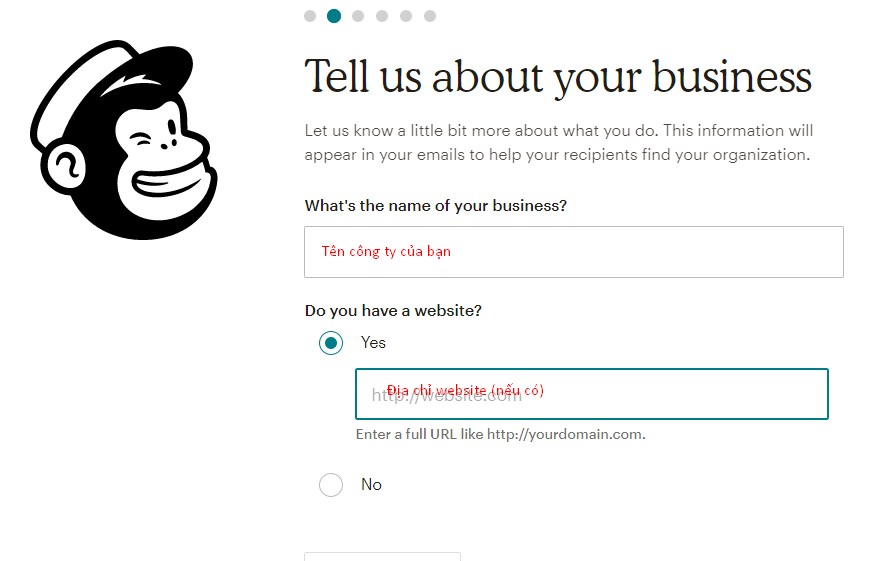
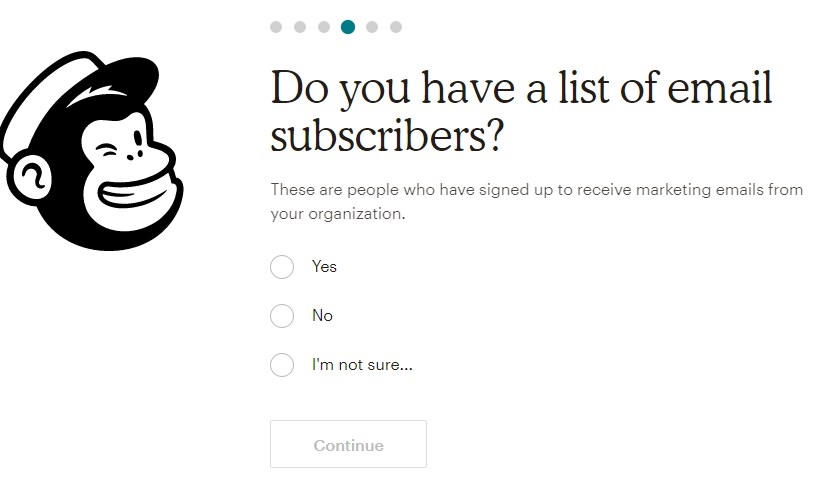
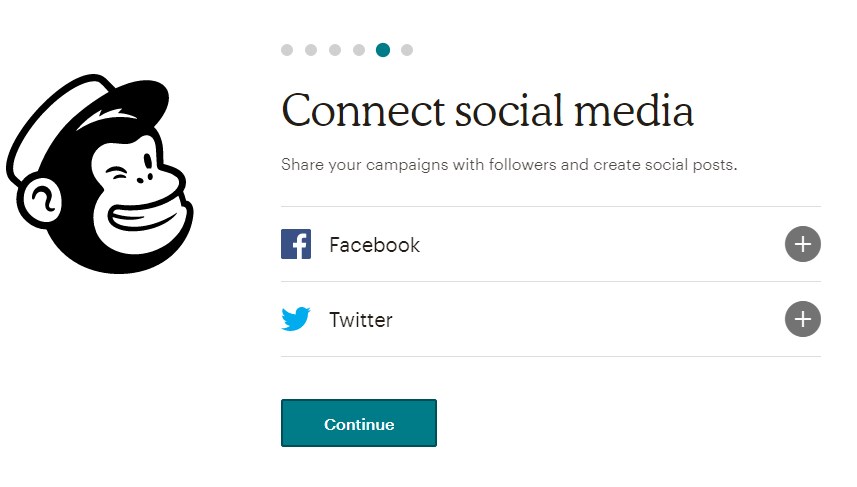
Sau khi hoàn tất thiết lập tài khoản, click vào Continue
Dưới đây là giao diện điều khiển của Mailchimp:
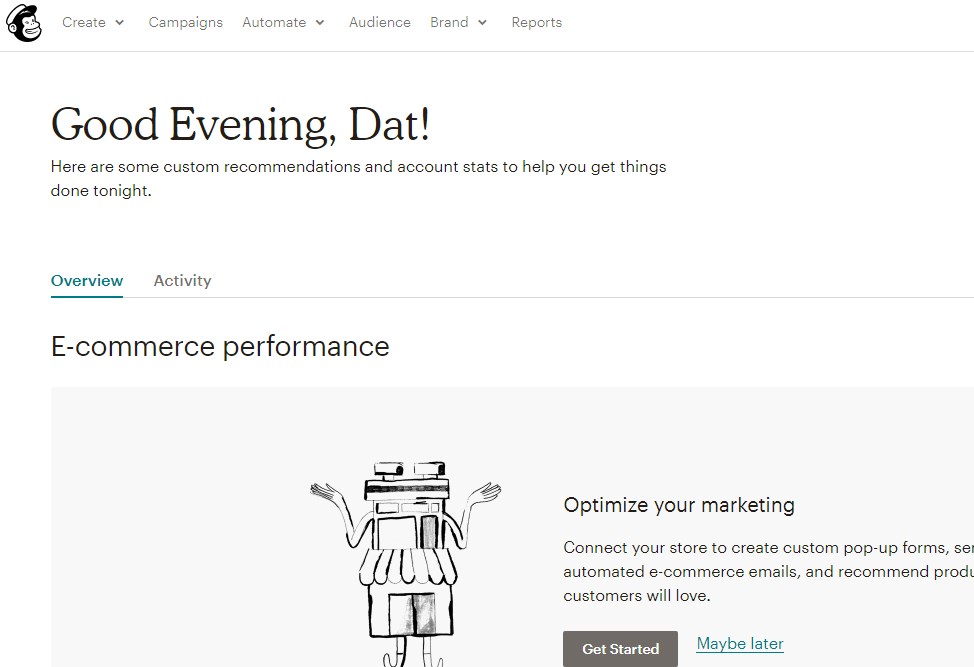
III. Tạo danh sách khách hàng
Bước thứ 3 trong bài viết “hướng dẫn sử dụng mailchimp” là tạo danh sách sách khách hàng (Email List). Bạn có thể tạo danh sách này một tự động trong phần thiết lập tài khoản. Hoặc cũng có thể thêm, xóa hoặc chỉnh sửa danh sách khách hàng của mình bất cứ lúc nào.
Trong phần này này, mình sẽ hướng dẫn bạn tạo Email List bằng cách thủ công;
Đầu tiên, bạn nhấp vào Audien trên thanh Menu
Trong cửa sổ Audien, Nhấp vào Import Your Contact
Có 3 tùy chọn tải lên danh sách:
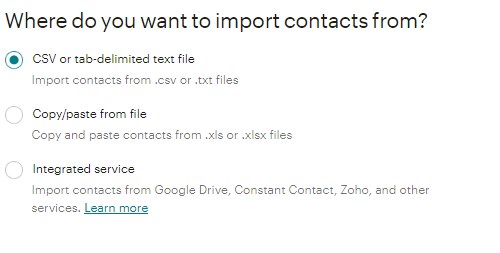
File CSV hoặc TXT: Đây là file chứa danh sách Email
Copy/Paste từ File: Dán trực tiếp danh sách Email vào form data của Mailchimp
Tích hợp từ các bên thứ 3: Nhập danh sách Email từ Google Drive
Bạn cũng có thể thêm từng người trong danh sách bằng cách truy cập: Audien >> Add Subcribers và điền Email, thông tin khách hàng vào form theo hướng dẫn
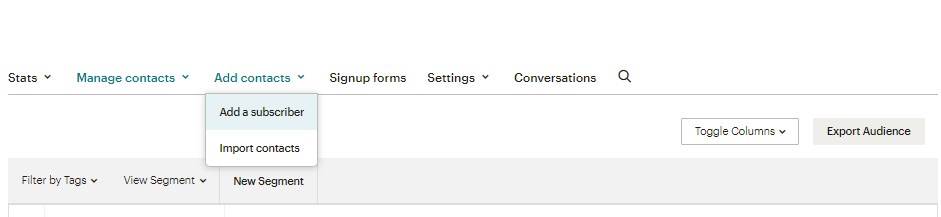
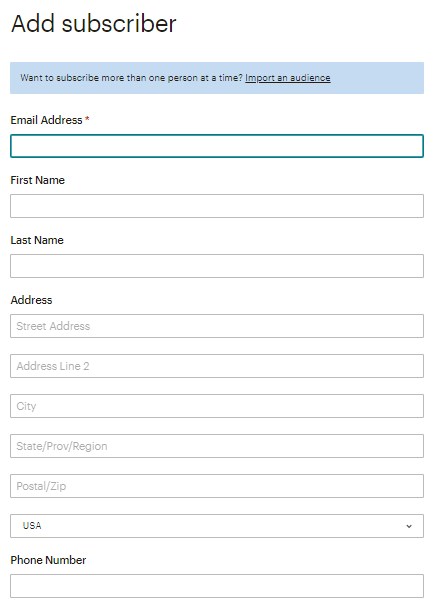
IV. Tạo chiến dịch Email Marketing đầu tiên
Chiến dịch Email Marketing giúp bạn đưa thông điệp đến với khách hàng thông qua Email của họ. Để tạo chiến dịch bạn làm theo hướng dẫn sau:
- Nhấp vào Campaigns trên thanh Menu
- Click Create Campaign bên góc phải để tạo chiến dịch
- Chọn chiến dịch Email và đặt tên cho chiến dịch rồi click vào vào nút Begin
- Trong phần chiến dịch vừa tạo, bạn có các tùy chọn sau:
To: Thông tin người nhận. Nhấp vào Add Recipient để thêm người nhận
From: Thông tin người gửi. Nhấp vào Add From để tùy chỉnh
Subject: Chủ đề/tiêu đề Email. Nhấp vào Add Subject để tùy chỉnh
Content: Nội dung Email. Nhấp vào Design Email để thiết kế nội dung cho thông điệp
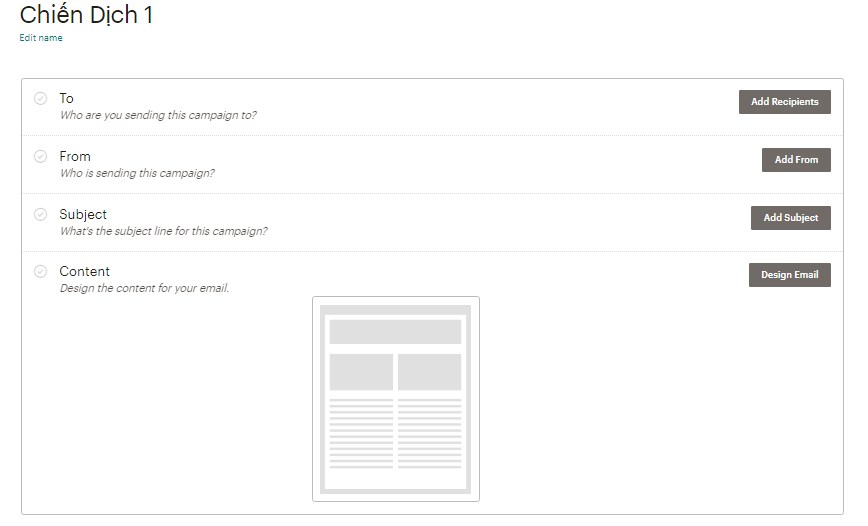
Sau khi tạo chiến dịch xong, nhấp Send để gửi hoặc nhấp vào Schedule để lên lịch gửi thư tự động.
V. Xem báo cáo chiến dịch
Xem kết quả chiến dịch Email Marketing là công việc cần làm sau mỗi khi bạn gửi Email xong. Các thông số chi tiết như số lượng gửi đi, tỷ lệ gửi mail thành công, số người mở đọc Email, số người Click vào link trong Email … được hiển thị ngay trong phần Drashboard.
Để xem chi tiết hơn, bạn vào mục Reports trên thanh Menu. Tại đây, tất cả những báo cáo chi tiết đều được hiển thị đầy đủ và rõ ràng
-Để tải toàn bộ báo cáo về máy tính, click vào Download All Report
-Để xem thông số của từng Email đã gửi, click View Report
VI. TỔNG KẾT
Sử dụng Mailchimps để triển khai những chiến dịch Email Marketing đầu tiên cho doanh nghiệp là một lựa chọn hợp lý. Tính năng chuyên nghiệp, bạn có thể gửi những thông điệp về sản phẩm/dịch vụ đến một số lượng lớn khách hàng ( từ 1- 2000 khách hàng) mà không mất bất cứ đồng quảng cáo/dịch vụ nào.
Hy vọng rằng, bài hướng dẫn sử dụng mailchimps cơ bản trên đây có thể giúp bạn bắt đầu làm quen với hình thức tiếp thị này.
Chúc bạn thành công!
